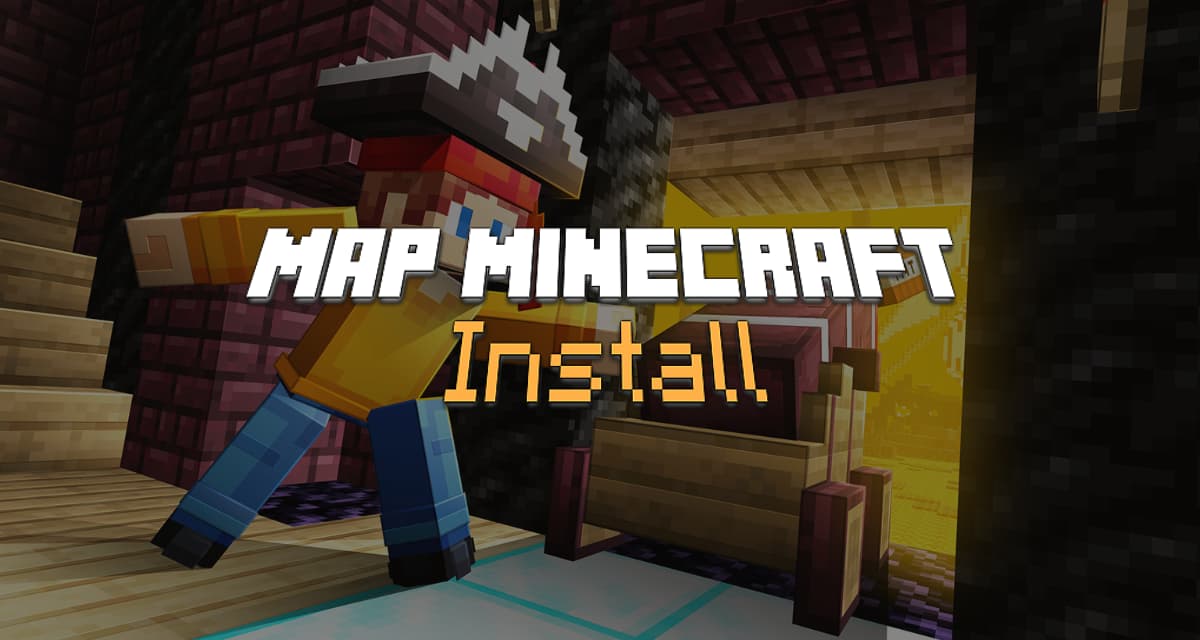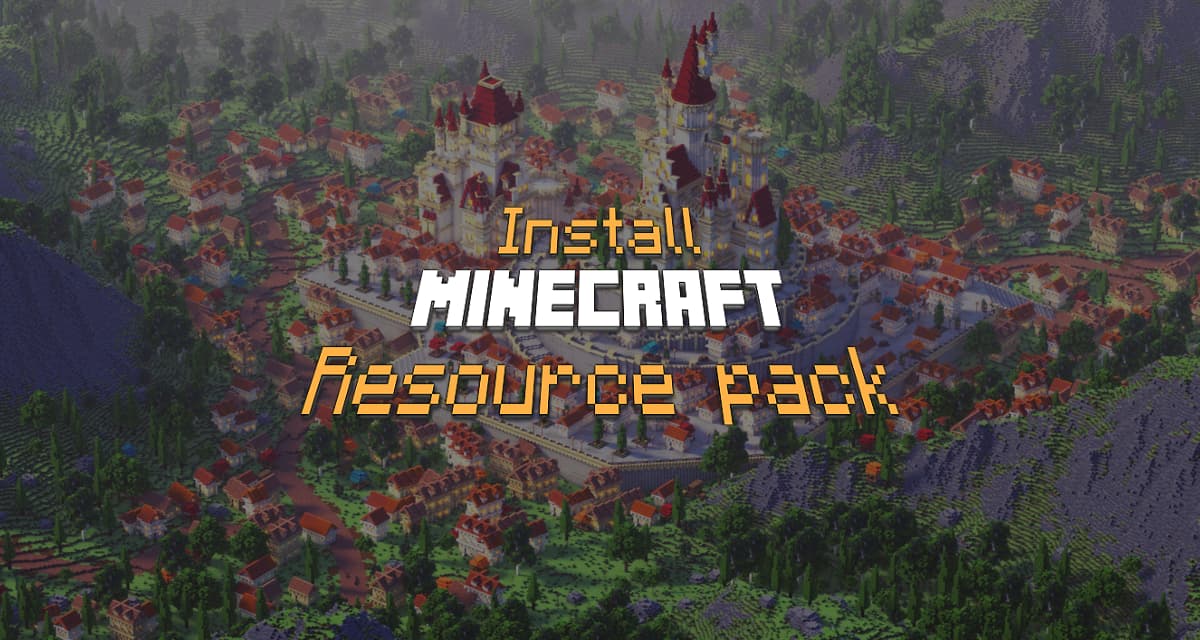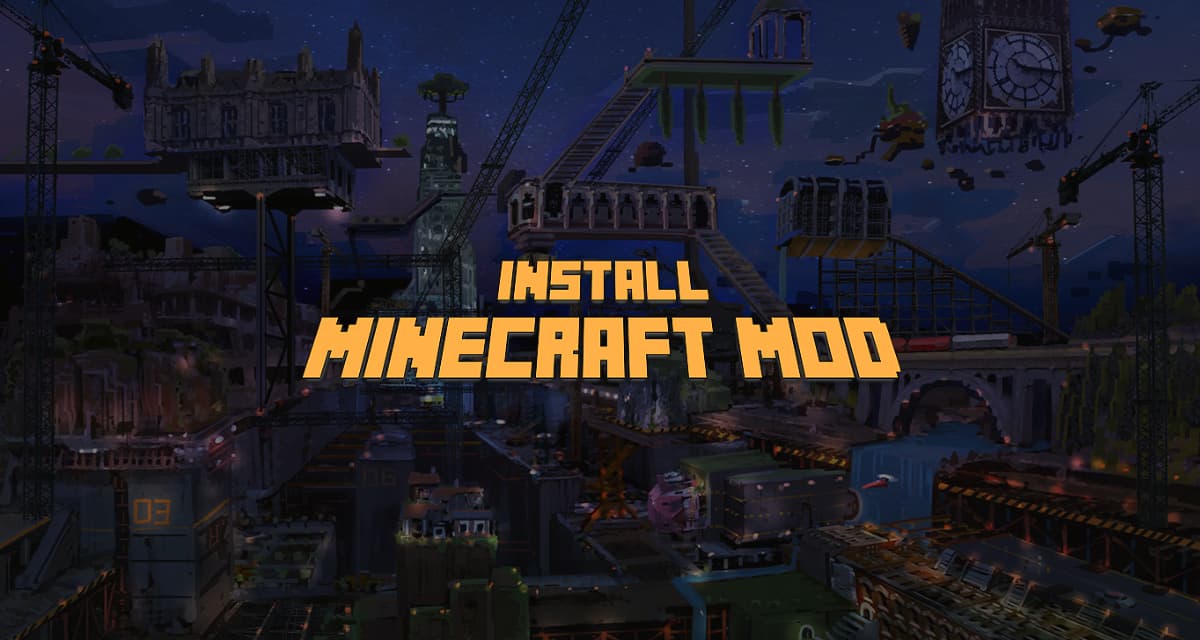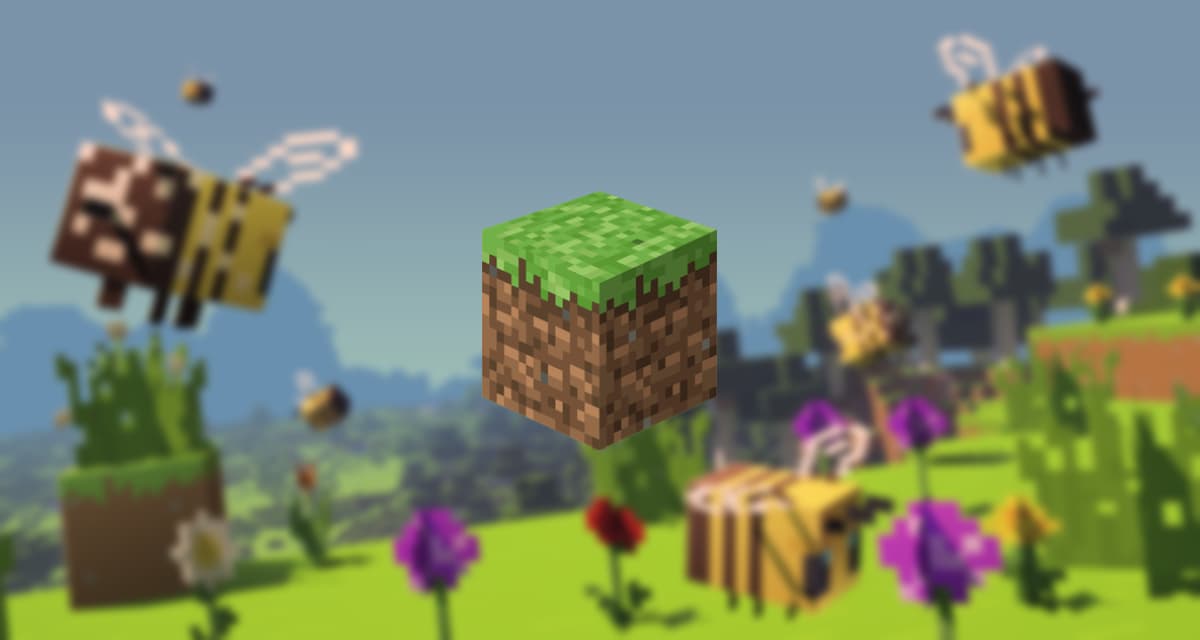A instalação de um map Minecraft pode parecer um pouco difícil, mas na verdade é um processo muito simples que vamos rever juntos. O processo não difere muito em dispositivos diferentes, você precisará baixar o map e depois arrastá-lo para a pasta /saves. Vamos descobrir em detalhes como instalar um map no Minecraft.
Sumário
Instalando um map em Minecraft Java PC ou Mac
Este pequeno guia é principalmente para usuários do Windows. Entretanto, este é o mesmo processo para a maioria dos sistemas operacionais, apenas o caminho da pasta será diferente.
Os passos para instalar um map de Minecraft.
Tempo total: 2 minutos
-
Comece baixando um map da Minecraft.
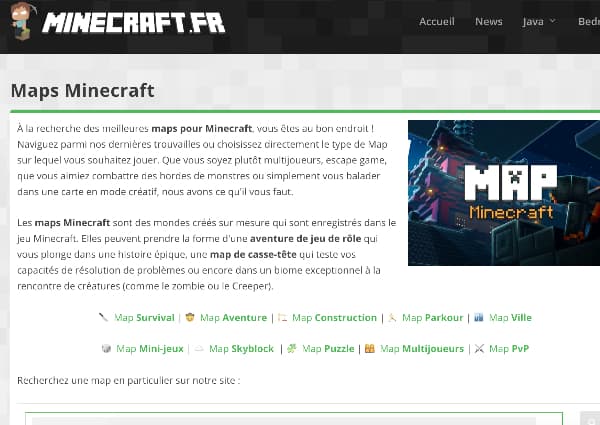
Você encontrará uma seleção dos melhores map em nosso site.
-
Pressione WINDOWS + R para abrir o prompt de comando
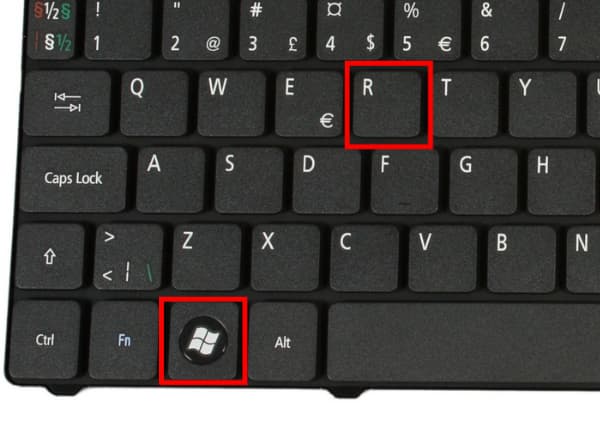
Digite %appdata% na janela que aparece e pressione enter
-
Navegue para a pasta /saves na raiz do Minecraft
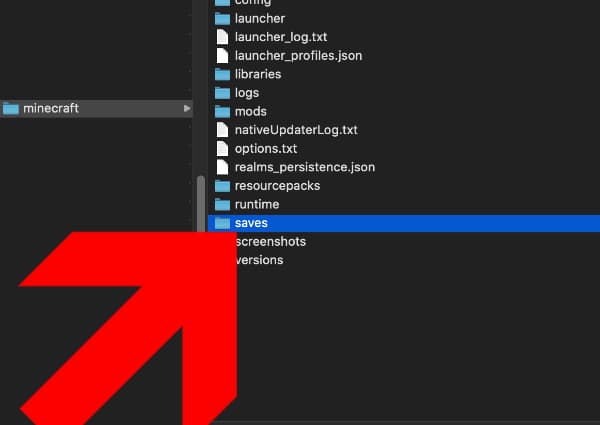
Se você já jogou sozinho antes, já haverá mundos Minecraft lá dentro.
-
Arraste os map do Minecraft que você deseja instalar nesta pasta
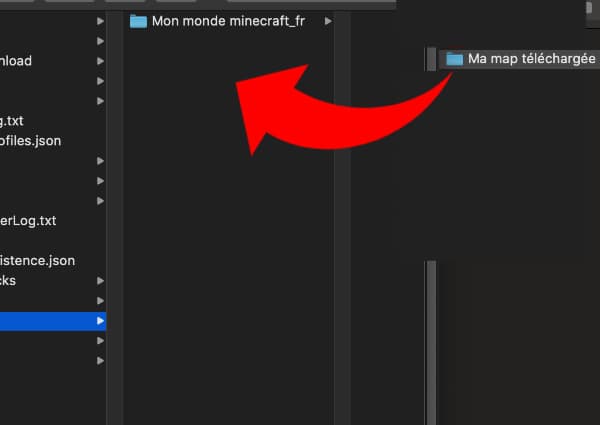
Naturalmente, você deve ter feito o download de map Minecraft com antecedência.
-
Se o map ainda estiver em formato .zip, descompacte-o nesta pasta
Você deve descompactar o map , caso contrário, ele não funcionará.
-
Lançar o Minecraft e selecionar o map recém-instalado
Aproveite seu map de Minecraft !
A maioria dos map de minecraft que você pode baixar provavelmente será arquivada em um arquivo .zip ou .rar. As pastas e arquivos contidos neste arquivo precisam ser extraídos para sua pasta de backup da minecraft, o que permite que a minecraft detecte o map. Para fazer isto, você precisará de um programa de arquivamento de arquivos, como o 7-Zip (somente Windows), que é gratuito.
Se você tiver um Mac, o Archive Utility embutido no OS X abrirá arquivos .zip clicando com o botão direito no arquivo .zip e selecionando “Abrir com > Archive Utility“, mas você precisará de um programa como The Unarchiver para arquivos .rar.
No Mac, o procedimento é quase o mesmo:
- Pressione SHIFT + COMMAND + G do Finder
- Entrar /Utilizadores/SUA USUÁRIO/Biblioteca/Apoio à aplicação/Minecanato na janela
- Validar ou pressionar Enter
- Navegue até a pasta /saves
- Arraste os map que você deseja instalar para esta pasta
- Se o map ainda estiver no formato .zip, descompacte-o nesta pasta
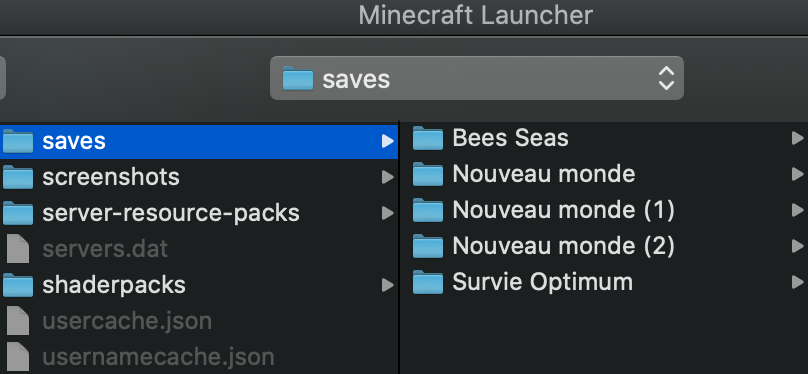
Instalação de um map PE Minecraft (Bedrock) em Ios e Ipad
A maioria dos map de PE hoje em dia usa o formato .mcworld. Este é um arquivo especial criado apenas para minecraft. Basta clicar sobre ele para instalar automaticamente o map em seu jogo, independentemente do sistema que você estiver usando.
Entretanto, alguns map de PE ainda utilizam o sistema antigo, que normalmente será um arquivo .zip.
Instalá-los em seu iPhone e iPad é um pouco mais enfadonho. Para fazer isso, você precisará fazer:
- Baixe e extraia a pasta do map de PE Minecraft que você quer jogar.
- Download e instalação do iExplorer (a versão demo gratuita é suficiente).
- Conecte seu dispositivo iOS e seu computador com um cabo USB e, em seguida, abra o iExplorer.
- Toque em “Aplicações” e procure por “Minecraft PE” .
- Clique nas seguintes pastas em ordem: Documentos> jogos> com.mojang> MinecraftWorlds.
- Arraste a pasta do map PE Minecraft para a pasta MinecraftWorlds.
Instalando um map PE Minecraft (Bedrock) no Android
Ele funciona quase como no iOS, você deve ser capaz de instalar o map baixado abrindo o arquivo .mcworld.
Se for um arquivo .zip, siga o procedimento abaixo:
- Instale o “ASTRO File Manager” em seu dispositivo Android a partir da Google Play Store ou da Amazon Appstore. Outros gerentes de arquivos para Android também podem funcionar.
- Use o navegador de seu dispositivo para encontrar um map e fazer o download dele.
- Uma vez baixado o map, abra “ASTRO File Manager” e clique na pasta “Download”.
- Clique no arquivo de arquivo zip do map.
- Pressione e segure a pasta do map até aparecer um ícone na parte superior esquerda: uma vez pressionada, a mensagem “Copiar 1 item” deve aparecer na parte inferior, seguida pelos botões “Desfazer” e “Colar”.
- Volte às pastas principais da ASTRO (onde estava a pasta “Download”), depois selecione “games> com.mojang> MinecraftWorlds”.
- Clique no botão “Colar” na parte inferior e seu map deve agora ser instalado.
Você também pode simplesmente conectar seu dispositivo Android a um computador com um cabo USB e navegar para a pasta “games\com.mojang\minecraftWorlds“, depois copiar e colar a pasta do map nela.
Instalar um map Minecraft no Windows 10
A operação é quase idêntica à do iOS e Android, você deve ser capaz de instalar o map baixado abrindo o arquivo .mcworld.
Se for um arquivo .zip, siga este procedimento:
- Faça o download do map que você quer jogar (todos os últimos map de Minecraft PE (Bedrock) devem funcionar).
- Abra o arquivo (geralmente .zip ou .rar) com um programa de arquivamento de arquivos, como o 7-Zip.
- Extraia o map para dentro de sua pasta de salvamento de minijogos.
- Você pode encontrar a pasta do savegame simplesmente procurando por “executar” e depois digitando :
%localappdata%\Packages\Microsoft.MinecraftUWP_8wekyb3d8bbwe\LocalStateJogos\com.mojang\minecraftWorlds
Descubra também como instalar um Minecraft mod e como instalar o Minecraft.